Element-ui Date-Picker 返回数据 格式化
最近在表单填写日期的时候使用element-ui 的时间选择器,很方便但是数据的格式和后端插入数据有些不同,就需要中间处理。这里就简单记录一下其自带的属性如何来控制日期的格式。
很简单,一个属性value-format
日期格式
value-format=“yyyy-MM-dd”
‘2021-02-01’
标准时间格式
value-format=“yyyy-MM-dd HH:mm:ss”
‘2021-02-01 00:00:00’
时间戳
value-format=“timestamp”
‘1612108800000’
默认格式
返回的是一个Date对象
‘Mon Feb 01 2021 00:00:00 GMT+0800 (中国标准时间)’
测试结果
下面对四种不同的格式进行打印输出
<template>
<div class="test">
<el-date-picker
v-model="value1"
type="datetime"
value-format="yyyy-MM-dd"
placeholder="请选择value1">
</el-date-picker>
<el-date-picker
v-model="value2"
type="datetime"
value-format="yyyy-MM-dd HH:mm:ss"
placeholder="请选择value2">
</el-date-picker>
<el-date-picker
v-model="value3"
type="datetime"
value-format="timestamp"
placeholder="请选择value3">
</el-date-picker>
<el-date-picker
v-model="value4"
type="datetime"
placeholder="请选择value4">
</el-date-picker>
<el-button @click="showValue">打印日期</el-button>
</div>
</template>
<script>
export default {
name: "test",
methods: {
showValue() {
console.log(this.value1);
console.log(this.value2);
console.log(this.value3);
console.log(this.value4);
}
},
data() {
return {
value1: '',
value2: '',
value3: '',
value4: ''
}
}
}
</script>
<style scoped>
.test {
min-height: 600px;
}
</style>
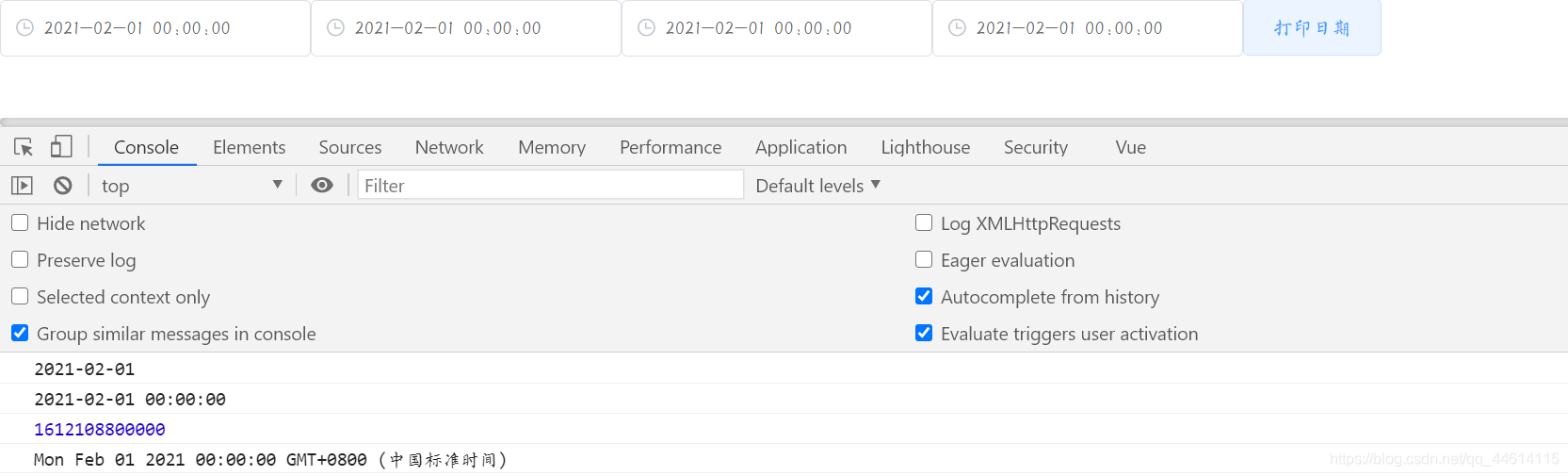


 浙公网安备 33010602011771号
浙公网安备 33010602011771号